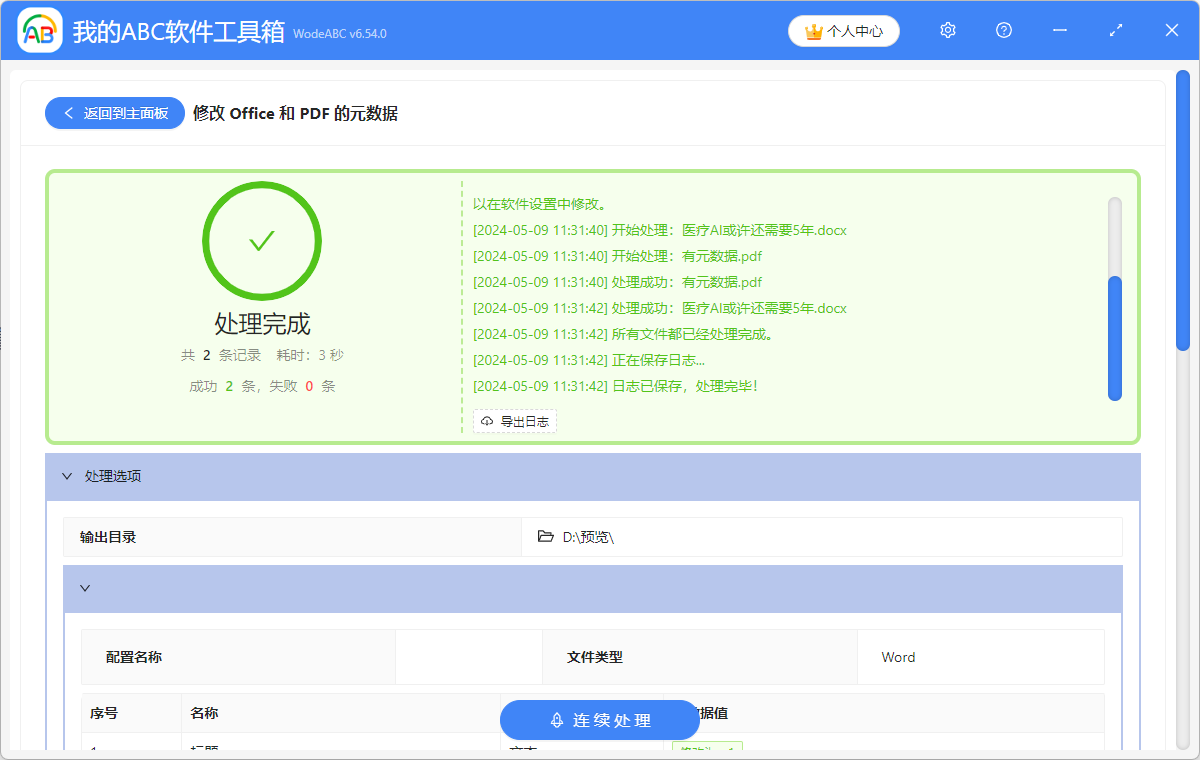大家对于Word、Excel、PPT、PDF等这些文档的常用功能怎么使用和查看应该都非常熟悉了,但是它们还有一些比较小众的功能很多人都不太清楚,比如怎么查看文档属性。文档属性包括作者、创建日期、主题、标题等信息,有时候出于工作或者个人需要,要对这些元数据信息进行进一步的修改,由于这个情况并不是很常见,所以大部分人都不知道该怎么操作,接下来会给大家分享一个针对这个问题解决的方法,只需要简单几步,就能实现批量修改Office文档中的元数据信息,亲测有效!
使用场景
支持批量修改、编辑Word、Excel、PPT、PDF等常见文档类型中的元数据信息,比如作者、创建日期、主题、标题等,快速方便,简单高效。
效果预览
处理前
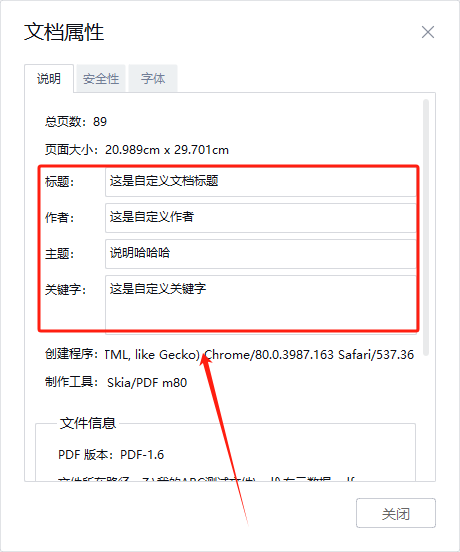
处理后
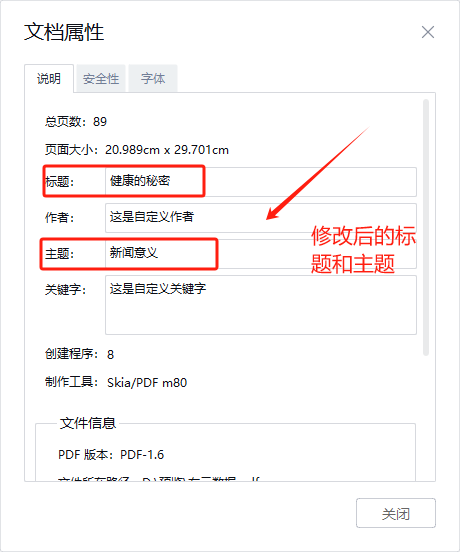
操作步骤
1.打开下图所示工具箱,点击“文件属性”,然后找到“修改Office和PDF的元数据”功能。
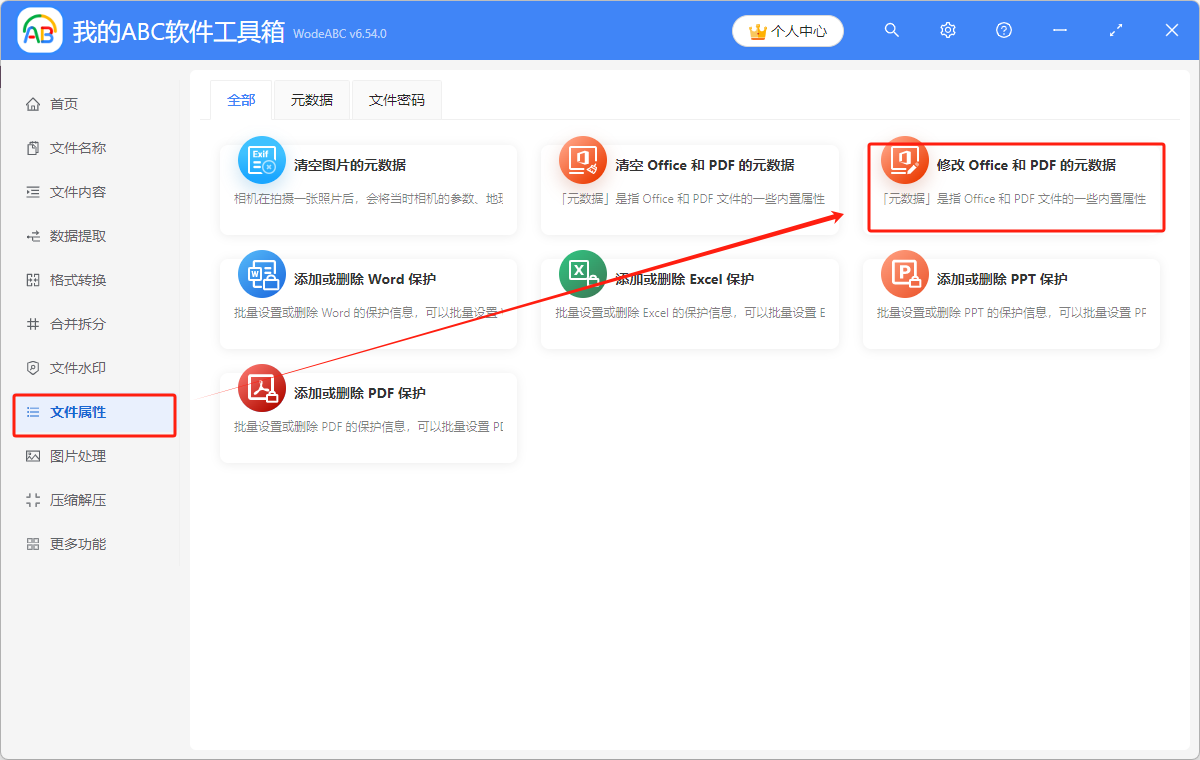
2.然后可以通过直接拖放文件、添加文件和从文件夹中批量导入这几种方式,选择需要处理的文件。
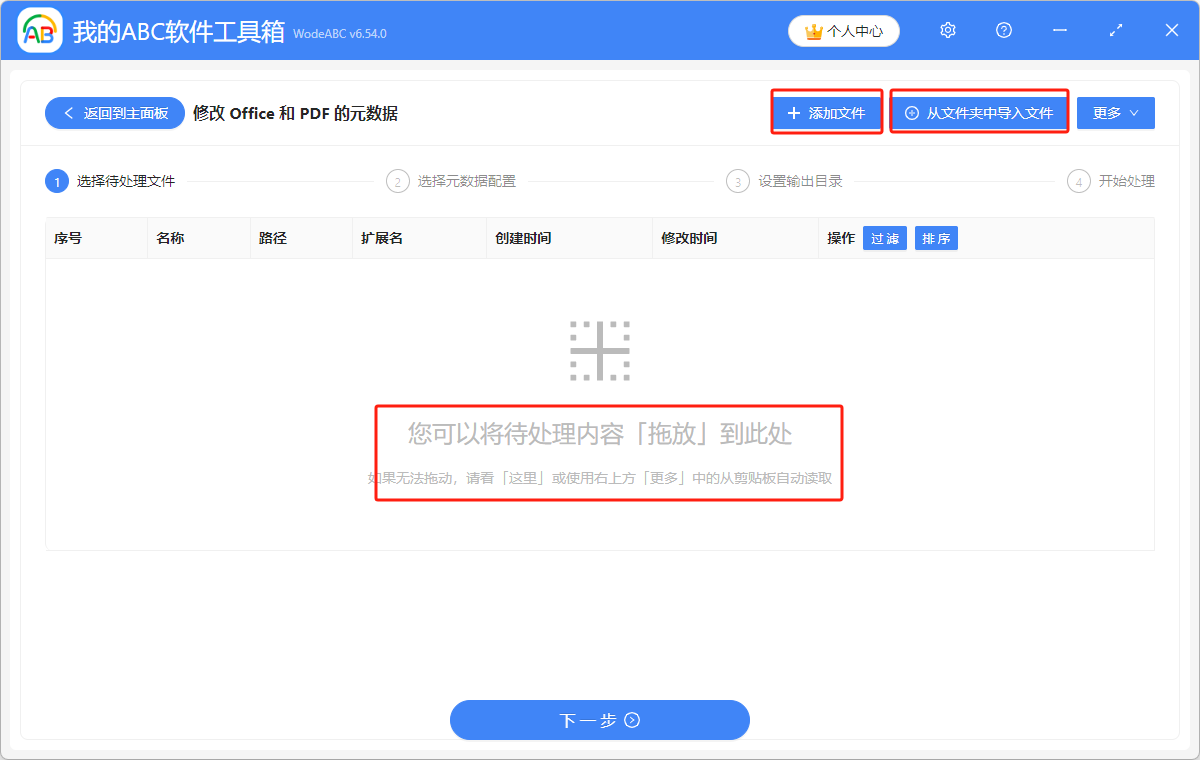
需要修改元数据的文件都导入进来后,就会在下图区域显示。

3.点下一步,然后选择“新建设置”,就可以修改所选文件的元数据信息了。
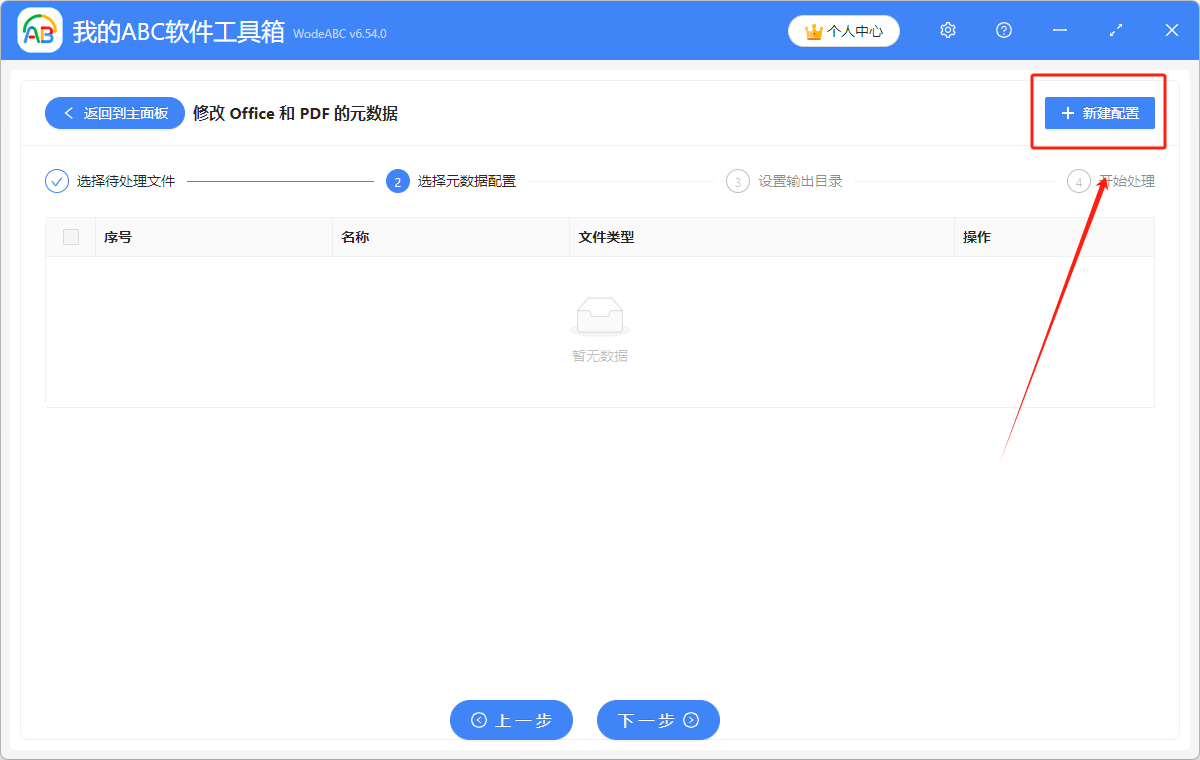
在下图所示的区域中就可以根据自身需求修改数据信息了。
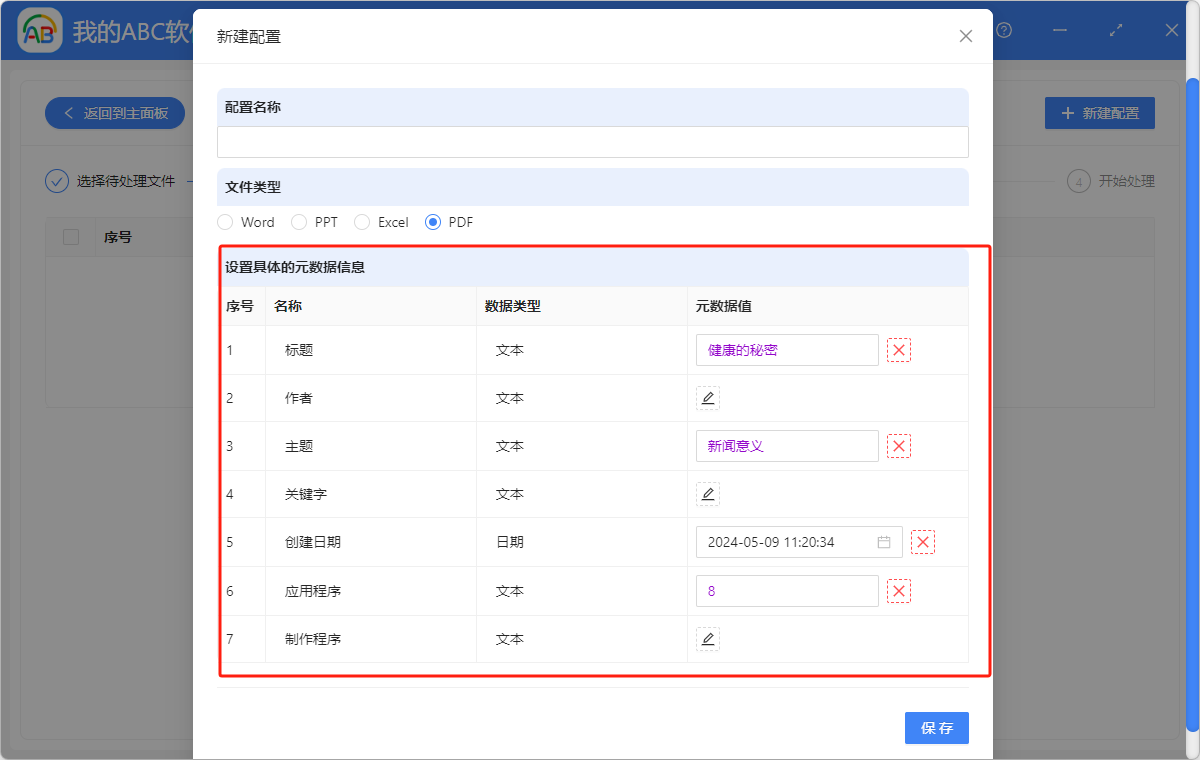
4.修改后的文档会在下图所示的地方中显示出来,勾选文件前的序号,然后点击下一步就可以设置新文件的保存位置了。
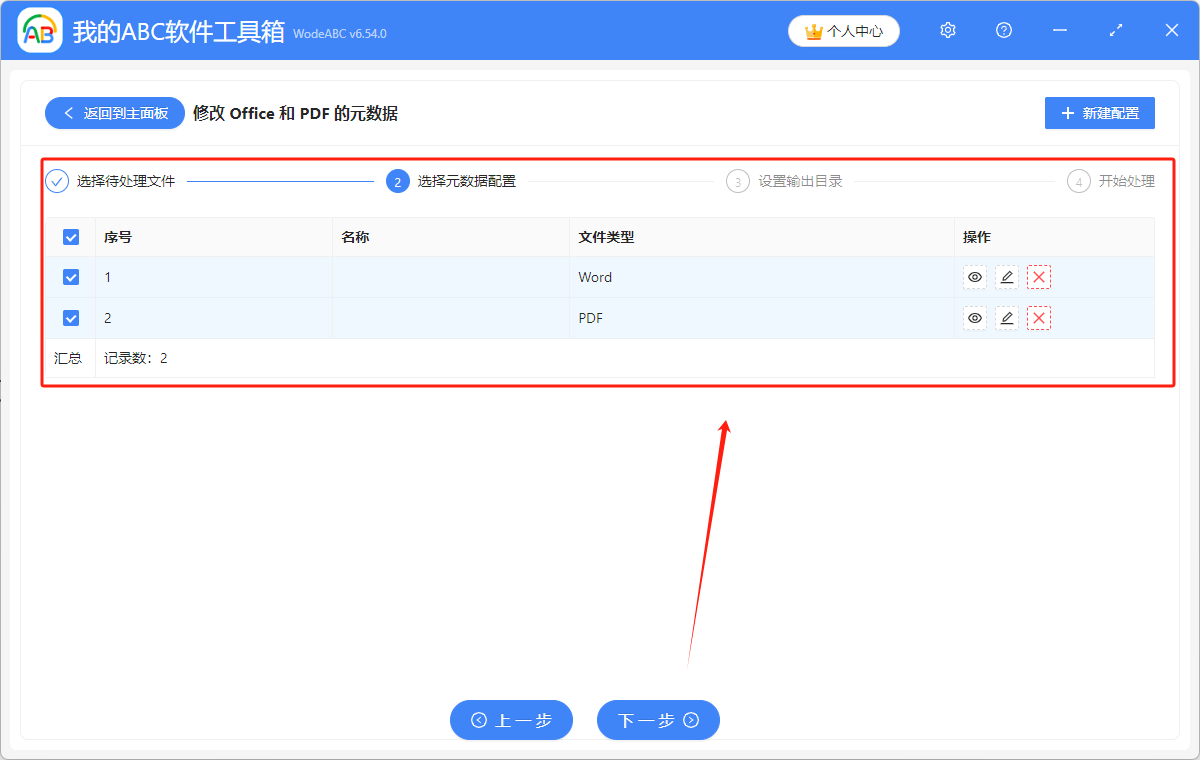
5.设置文件的保存位置后,就可以进行最后一步,在看到处理完成的绿色标志后就可以了。